Τι είναι ένας εξωτερικός διακομιστής DNS; Τι είναι ένας διακομιστής DNS, πώς λειτουργεί ένας διακομιστής DNS;
Καλημέρα, αγαπητοί συνδρομητές και επισκέπτες του ιστολογίου. Πιθανότατα έχετε ακούσει το ακρωνύμιο DNS και μάλλον καταλαβαίνετε τα βασικά. Ωστόσο, για πολλούς είναι ένας μπερδεμένος όρος. Επομένως, σήμερα θα προσπαθήσω να εξηγήσω όσο το δυνατόν πιο ξεκάθαρα τι είναι ένας διακομιστής DNS και πώς να τον ρυθμίσετε, θα σας πω τις αρχές λειτουργίας του και γιατί χρειάζεται. Ας αρχίσουμε!
Συνάντησέ μας! DNS
Οπότε το DNS σημαίνει «Σύστημα ονομάτων τομέα».Εάν γνωρίζετε αγγλικά, τότε καταλαβαίνετε ήδη τι θα συζητηθεί. Ο όρος μεταφράζεται ως "σύστημα ονομάτων τομέα". Αυτό είναι ένα είδος κατανεμημένης αποθήκευσης, μια βάση δεδομένων στην οποία αποθηκεύονται κλειδιά και τιμές, ή μάλλον διευθύνσεις IP και τα αντίστοιχα ονόματα τομέα τους. Για να καταλάβουμε γιατί χρειάζεται αυτό, ας αφιερώσουμε λίγο χρόνο για να βουτήξουμε στην ιστορία.
Όλα αυτά τα χρησιμοποιούμε καθημερινά. Χάρη σε αυτή την τεχνολογία, πλοηγούμαστε εύκολα στις υπηρεσίες και βρίσκουμε γρήγορα τις πληροφορίες που χρειαζόμαστε χωρίς δισταγμό. Και όλα αυτά επειδή κάθε πόρος στο Διαδίκτυο έχει τη δική του διεύθυνση IP, η οποία μοιάζει, για παράδειγμα, ως εξής: 87.245.200.148 και το αντίστοιχο .
Σε αυτή την περίπτωση είναι www.google.com.ua. Αυτό το σύστημα εμφανίστηκε επειδή δεν είναι βολικό για τους χρήστες του δικτύου να θυμούνται τις αριθμητικές διευθύνσεις των τοποθεσιών. Έτσι, όταν ένας χρήστης εισάγει ένα συγκεκριμένο όνομα ιστότοπου στο σύστημα DNS, εμφανίζεται μια πολύπλοκη διαδικασία αναζήτησης της IP του και αντίστροφα. Παρεμπιπτόντως, σε μία διεύθυνση IP μπορεί να εκχωρηθούν πολλά ονόματα τομέα και αντίστροφα, σε ένα όνομα τομέα μπορεί να εκχωρηθούν πολλές διευθύνσεις IP.
Προηγουμένως, τέτοιες πληροφορίες καταγράφονταν σε ένα μόνο αρχείο και αποθηκεύονταν από τους χρήστες στο τοπικούς υπολογιστές. Ωστόσο, ο Παγκόσμιος Ιστός μεγάλωσε και αυτή η μέθοδος έγινε γρήγορα άσχετη. Αντικαταστάθηκε από ένα σύστημα ονομάτων τομέα που αναπτύχθηκε στο δεύτερο μισό του 20ου αιώνα από τον Παύλο Μοκκαπέτρη.
Σύστημα ονομάτων τομέααποτελείται από πολλά επίπεδα, καθένα από τα οποία έχει τις δικές του εγγραφές τομέα. Είναι ενδιαφέρον ότι όσο υψηλότερη είναι η ιεραρχία του τομέα, τόσο πιο δεξιά βρίσκεται όταν γράφετε τη διεύθυνση του ιστότοπου.
Η ρίζα ενός τέτοιου ιεραρχικού δέντρου είναι η τελεία – «.». Ακολουθείται από τομείς πρώτου επιπέδου. Αυτά περιλαμβάνουν τα ακόλουθα ονόματα: org, com, net, int, edu, gov, info, pl και άλλα. Αυτό περιλαμβάνει επίσης την ένδειξη της χώρας. Για παράδειγμα, ru, ua, κ.λπ. Στη συνέχεια έρχονται τα επόμενα επίπεδα.
Λόγω του τεράστιου αριθμού τομέων, όλοι χωρίστηκαν σε ζώνες - ένα ορισμένο μέρος των ονομάτων που αποθηκεύεται ως σύνολο σε έναν ή περισσότερους διακομιστές DNS.
Κατά την εκτέλεση κάποιου είδους αιτήματος στο Διαδίκτυο, συμβαίνει ένα πολύ ενδιαφέρον και πολύπλοκο πράγμα. Όταν ένας χρήστης στέλνει ένα αίτημα, αποστέλλεται στον διακομιστή. Ο διακομιστής, με τη σειρά του, ελέγχει εάν μπορεί να παράγει το αποτέλεσμα.

Εάν δεν μπορεί να προσδιορίσει την απάντηση, προωθεί το αίτημα περαιτέρω στον κεντρικό ή υψηλότερου επιπέδου διακομιστή DNS. Αυτή η ανοδική κίνηση ονομάζεται «Αύξουσα Ιεραρχία». Αφού ληφθεί το απαιτούμενο αποτέλεσμα, η κίνηση αλλάζει την κατεύθυνση και αντίστροφη σειράμεταδίδει πληροφορίες.
Παρεμπιπτόντως, ανάλογα με τη μέθοδο έκδοσης μιας απάντησης, οι διακομιστές DNS χωρίζονται σε δύο τύπους: αναδρομικούς και μη αναδρομικούς (επαναληπτικούς). Εν ολίγοις, ο πρώτος τύπος αιτήματος πραγματοποιεί πλήρη αναζήτηση όλων των αναφορών σε διάφορους διακομιστές και ερωτά ανεξάρτητα και στη συνέχεια αποθηκεύει στην κρυφή μνήμη όλες τις ληφθείσες εγγραφές. Στη δεύτερη περίπτωση, οι παραπομπές επιστρέφονται στον χρήστη και πρέπει να τις ελέγξει ο ίδιος.
μόνο σου είπα γενικές αρχέςλειτουργία του DNS, τα οποία παρέχουν πληροφορίες για το τι συμβαίνει στο . Ωστόσο, αυτό δεν είναι μόνο.
Γιατί να δημιουργήσετε έναν διακομιστή DNS για τον ιστότοπό σας;
Όπως είπα ήδη, κάθε ιστότοπος έχει τη δική του διεύθυνση IP και όνομα τομέα. Ανάλογα με το πόσο συχνά μετακινείστε σε μια νέα φιλοξενία, αλλάζει και ο διακομιστής. Αυτό σημαίνει ότι αλλάζει και η IP. Επομένως, η σχέση κλειδιού-τιμής δεν είναι σταθερή.
Και αν δεν ρυθμίσετε όλες τις παραμέτρους που αναφέρονται, τότε ο πόρος σας δεν θα είναι διαθέσιμος για αναζήτηση, καθώς δεν θα ανταποκρίνεται όταν καλείται στην παλιά διεύθυνση. Σε άλλη περίπτωση, εάν οι εγγραφές DNS σχετικά με τον πόρο σας διαγραφούν από την παλιά, τότε το όνομα τομέα θα στείλει τους χρήστες του δικτύου στο κενό και στη συνέχεια θα εμφανιστεί το τελευταίο σφάλμα.
Επομένως, όταν αλλάζετε παρόχους, φροντίστε να ενημερώσετε τις πληροφορίες σχετικά με την τοποθεσία του ιστότοπού σας: ελέγξτε τον τομέα, την τιμή IP και όλες τις άλλες παραμέτρους.

Εάν έχετε κάνει τα πάντα όπως γράφτηκε παραπάνω, αλλά δεν έχουν γίνει αλλαγές, μην ανησυχείτε. Οι νέες οδηγίες για τη σύνδεση στον ιστότοπο χρειάζονται αρκετό χρόνο για να τεθούν σε ισχύ. Αυτό μπορεί να διαρκέσει από 24 έως 72 ώρες. Αν και κάποιοι είναι πολύ τυχεροί και η εγγραφή διαρκεί περίπου 5 ώρες.Γιατί συμβαίνει αυτό;
Όλα εξαρτώνται από τους διακομιστές DNS και από ποια ώρα θα ενημερωθούν οι πληροφορίες. Όταν εισάγονται νέες παράμετροι, αυτές οι εγγραφές μεταφέρονται σε άλλους διακομιστές ονομάτων τομέα και τα παλιά δεδομένα αντικαθίστανται εκεί. Ωστόσο, πολλά DNS έχουν ρυθμιστεί ώστε να ενημερώνουν περιοδικά τις πληροφορίες, γεγονός που οδηγεί σε καθυστέρηση στην ενημέρωση των δεδομένων.
Φυσικά, άλλα προβλήματα συμβαίνουν όταν αλλάζετε τη διεύθυνση ενός πόρου Ιστού και δεν γνωρίζετε πάντα με βεβαιότητα πώς να διορθώσετε την κατάσταση. Για να γίνει αυτό, παρέχουν στους πελάτες τους τεχνική υποστήριξη. Και οι ιδιοκτήτες προηγμένων πόρων μπορούν να βρουν μια λύση μόνοι τους με την πάροδο του χρόνου.
Σε αυτό το σημείωμα, σας αποχαιρετώ. Εγγραφείτε στις ενημερώσεις του ιστολογίου μου. Ευχαριστώ εκ των προτέρων για τις αναδημοσιεύσεις. Αντίο!
Με εκτίμηση, Roman Chueshov
Τι είναι το DNS;
Το DNS σημαίνειΣύστημα ονομάτων τομέαή Υπηρεσία ονομάτων τομέα. Καθορίσατε ένα όνομα και το DNS αντικαθιστά τη διεύθυνση IP του πόρου στον οποίο φιλοξενείται ο ιστότοπος. Το όνομα σε αυτήν την περίπτωση είναι το όνομα του κεντρικού υπολογιστή ή η διεύθυνση IP. Χωρίς DNS, θα πρέπει να θυμάστε τη διεύθυνση IP κάθε ιστότοπου που θέλετε να επισκεφτείτε. Σήμερα υπάρχουν περισσότεροι από 300 εκατομμύρια ιστότοποι στο Διαδίκτυο, είναι απολύτως αδύνατο να θυμηθούμε τη διεύθυνση IP του απαιτούμενου ιστότοπου.
Τι είναι η δυναμική IP;
Πώς να δημιουργήσετε μια στατική διεύθυνση IP από μια δυναμική;
Δεν χρειάζεται να αγοράσετε στατική IP. Χρησιμοποιήστε το δωρεάν Dynamic DNS μας για να αντιστοιχίσετε μια δυναμική διεύθυνση ή μια μεγάλη διεύθυνση URL στον πόρο σας, ώστε να θυμάστε εύκολα το όνομα κεντρικού υπολογιστή. Απομακρυσμένη παρακολούθηση του σπιτιού σας μέσω κάμερας web σε οποιαδήποτε θύρα ή λειτουργίας του δικού σας διακομιστή στο σπίτι σας με δυναμική διεύθυνση IP - όλα αυτά είναι διαθέσιμα με την υπηρεσίαDnsIP . Εάν ένας πάροχος εκχωρήσει μια δυναμική IP, μια υπηρεσία όπως το Dynamic DNS καθίσταται απαραίτητη.
Όταν εγγράφεστε στην υπηρεσία μας, λαμβάνετε ένα όνομα τομέα. Ένας ειδικός υπολογιστής-πελάτης που πρέπει να ληφθεί εγκαθίσταται στον υπολογιστή του χρήστη. Αυτός ο πελάτης στέλνει περιοδικά πληροφορίες στον διακομιστή DNS, αναφέροντας τη διεύθυνση IP του. Ο διακομιστής υπηρεσίας DynDNS αποθηκεύει την τελευταία IP του χρήστη και, όταν αποκτά πρόσβαση στο όνομα τομέα χρήστη που ελήφθη κατά την εγγραφή, ανακατευθύνει το αίτημα σε αυτήν την IP.
Ιδιωτικό δίκτυο.
Οι τακτικές υπηρεσίες προσφέρουν μόνο ονόματα τομέα τρίτου επιπέδου. Αυτό μπορεί να είναι άβολο. Εάν διαθέτετε μια εξωτερική δυναμική διεύθυνση IP, το καινοτόμο έργο μας σας επιτρέπει να αποκτήσετε ένα όνομα τομέα όχι μόνο του τρίτου, αλλά και του πρώτου επιπέδου. Εγκαθιστώντας μια ειδική εφαρμογή στους υπολογιστές σας, θα έχετε πρόσβαση σε ένα ιδιωτικό δίκτυο στο οποίο θα μπορείτε να έχετε πρόσβαση σε υπηρεσίες ή προγράμματα χρησιμοποιώντας οποιοδήποτε πρωτόκολλο ή θύρα. Σε αυτήν την περίπτωση, καμία κίνηση δεν θα περάσει από τον διακομιστή μας. Όλες οι πληροφορίες θα μεταφερθούν απευθείας μεταξύ των υπολογιστών.
Απομακρυσμένος υπολογιστής και απομακρυσμένη επιφάνεια εργασίας.
Με τη χρήση DynDNS Secureυπηρεσία DnsIP σας επιτρέπει να οργανώσετε μια σύνδεση με έναν απομακρυσμένο υπολογιστή μέσω οποιουδήποτε προγράμματος απομακρυσμένη πρόσβασηχρησιμοποιώντας οποιαδήποτε θύρα. Σε αυτήν την περίπτωση, επικοινωνείτε απευθείας με τον απομακρυσμένο υπολογιστή και η υπηρεσία μας λέει στα προγράμματά σας μόνο την απαιτούμενη διεύθυνση IP.
Παρακολούθηση δικτύου.
Χρησιμοποιώντας την υπηρεσία μας, θα έχετε πρόσβαση στην παρακολούθηση δικτύου. Όλοι οι συνδεδεμένοι χρήστες (τα ονόματα του υπολογιστή τους) θα παρακολουθούνται μόνο από εσάς. Θα ενημερωθείτε ποιος υπολογιστής είναι συνδεδεμένος και ποιος είναι εκτός σύνδεσης.
Εάν υπάρχει κάποια εφαρμογή απομακρυσμένος υπολογιστήςδεν ανταποκρίνεται και υπάρχει ανάγκη να επανεκκινήσετε με ασφάλεια το απομακρυσμένο μηχάνημα, μπορείτε να το κάνετε πατώντας ένα κουμπί χωρίς να χρησιμοποιήσετε γραμμή εντολώνκαι ειδικές ρυθμίσεις τείχους προστασίας και ακόμη και αν το απομακρυσμένο δίκτυο δεν έχει εξωτερική διεύθυνση IP. Το μόνο που χρειάζεστε είναι μια σύνδεση στο Διαδίκτυο.
Αυτόματο κλικ στο κουμπί δωρεάν πρόσβασης όταν χρησιμοποιείτε το Yota.
Εάν χρησιμοποιείτε δωρεάν πρόσβαση στο Διαδίκτυο από τον πάροχο Yota, μία φορά την ημέρα η σύνδεση αποκλείεται και εμφανίζεται ένα παράθυρο στο πρόγραμμα περιήγησης που σας ζητά να συνεχίσετε με αργή ταχύτητα. Αυτό είναι εξαιρετικά άβολο όταν χρησιμοποιείτε απομακρυσμένη πρόσβαση σε αυτός ο υπολογιστής. Σε αυτή την περίπτωση, αρκεί να εγκαταστήσουμε το δικό μαςδωρεάν πρόγραμμα, και θα επαναφέρει την πρόσβαση στο Διαδίκτυο μέσα σε λίγα λεπτά. Αυτή η επιλογή είναι διαθέσιμη χωρίς εγγραφή χρήστη στον ιστότοπό μας. Σε αυτήν την περίπτωση, το πρόγραμμα χρειάζεται μόνο να εγκατασταθεί, δεν χρειάζεται να γίνουν ρυθμίσεις.
Ανά πάσα στιγμή μπορείτε να μάθετε τη διεύθυνση IP του πόρου σας.
Στη διάθεσή σας είναι η σελίδα http://dns-free.com/dns2ip.php?dns=xxxxxxx, όπου xxxxxxx είναι το όνομα τομέα στο σύστημα DnsIP. Χρησιμοποιήστε το για να οργανώσετε συνδέσμους προς τον πόρο σας χρησιμοποιώντας ένα δυναμικό σύστημα dns. Ή προσθέστε στα αγαπημένα και με ένα κλικ μάθετε την τρέχουσα διεύθυνση ip του πόρου σας. Ή εισάγετε χειροκίνητα στη φόρμα στο ίδιο
Το DNS είναι μια υπηρεσία που διευκολύνει την επικοινωνία μεταξύ διαφορετικών τμημάτων δικτύου.Η χρήση του μπορεί να μειώσει σημαντικά τον χρόνο που αφιερώνεται στην αναζήτηση πληροφοριών. Σε αυτό το άρθρο θα μάθετε για τις βασικές αρχές λειτουργίας της υπηρεσίας, καθώς και για τις μεθόδους και τις μορφές μετάδοσης δεδομένων στο Διαδίκτυο.
Πώς λειτουργεί
Στην αυγή της ανάπτυξης του Διαδικτύου, υπήρχε ένα «επίπεδο» σύστημα ονομασίας: κάθε χρήστης είχε ένα ξεχωριστό αρχείο που περιείχε λίστες επαφών που χρειαζόταν. Όταν συνδέθηκε στον Παγκόσμιο Ιστό, τα δεδομένα του στάλθηκαν σε άλλες συσκευές.
Ωστόσο, λόγω της ραγδαίας ανάπτυξης του Διαδικτύου, ήταν απαραίτητο να απλοποιηθεί όσο το δυνατόν περισσότερο η ανταλλαγή δεδομένων. Ως εκ τούτου, χωρίστηκε σε μικρότερα τμήματα-τομείς. Με τη σειρά τους, χωρίζονται σε υποτομείς. Στην κορυφή της διεύθυνσης, που υποβάλλεται στην ονομαστική μορφή, υπάρχει μια ρίζα - ο κύριος τομέας.
Δεδομένου ότι το Διαδίκτυο είναι μια αμερικανική ανάπτυξη, υπάρχουν δύο τύποι κύριων τομέων:
- γενικοί τομείς που ανήκουν σε ιδρύματα των ΗΠΑ:
- com – επιχειρηματικές οργανώσεις.
- Κυβέρνηση – κυβερνητικές υπηρεσίες·
- edu – εκπαιδευτικά ιδρύματα;
- mil – στρατιωτικές αποστολές.
- org – ιδιωτικοί οργανισμοί.
- net – πάροχος Διαδικτύου.
- Οι αυτόχθονες περιοχές άλλων χωρών αποτελούνται από δύο γράμματα.
Το δεύτερο επίπεδο αποτελείται από συντομογραφίες για πόλεις ή περιοχές και οι τομείς τρίτης τάξης δηλώνουν διάφορους οργανισμούς και επιχειρήσεις.

Η τελεία λειτουργεί ως διαχωριστικό μεταξύ τομέων διαφορετικής τάξης. Δεν υπάρχει τελεία στο τέλος του ονόματος. Κάθε μεμονωμένος τομέας με μια τελεία ονομάζεται ετικέτα.
Το μήκος της δεν πρέπει να υπερβαίνει τους 63 χαρακτήρες και το συνολικό μήκος της διεύθυνσης πρέπει να είναι 255 χαρακτήρες. Βασικά, χρησιμοποιείται το λατινικό αλφάβητο, αριθμοί και παύλες, αλλά πριν από αρκετά χρόνια άρχισαν να χρησιμοποιούν προθέματα βασισμένα σε άλλα συστήματα γραφής. Τα γράμματα δεν έχουν σημασία.
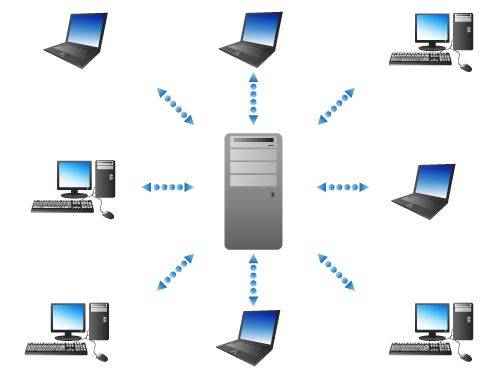
Οι διακομιστές είναι υπολογιστές που περιέχουν μια λίστα άλλων αντικειμένων σε ένα επίπεδο δικτύου, που επιτρέπει την ταχύτερη ανταλλαγή μεταξύ των χρηστών. Έγιναν η βάση του νέου συστήματος.
Κάθε επίπεδο δικτύου πρέπει να έχει τον δικό του διακομιστή, ο οποίος περιέχει πληροφορίες σχετικά με τις διευθύνσεις των χρηστών στο τμήμα του.
Η αναζήτηση για τα απαραίτητα δεδομένα γίνεται ως εξής:

Βασικά στοιχεία DNS
Ένας κόμβος που αποτελείται από πολλούς τομείς ονομάζεται ζώνη. Το αρχείο του περιέχει τις κύριες παραμέτρους του τμήματός του. Αυτό περιλαμβάνει πληροφορίες σχετικά με το FQDN ή το πλήρως αναγνωρισμένο όνομα τομέα. Εάν μια τέτοια καταχώρηση τελειώνει με μια τελεία, αυτό σημαίνει ότι το όνομα του αντικειμένου έχει καθοριστεί σωστά.

Υπάρχουν διάφοροι τύποι υπολογιστών που εξυπηρετούν DNS:
- κύριος– κύριος πράκτορας του δικτύου. Μπορεί να αλλάξει τη διαμόρφωσή του.
- δούλος– συσκευές δεύτερης τάξης. Εξυπηρετούν τους πελάτες εξίσου με τον πλοίαρχο και μπορούν να τον αντικαταστήσουν σε περίπτωση προβλημάτων. Αυτό σας επιτρέπει να ανακουφίσετε το δίκτυο.
- προσωρινή αποθήκευση.Περιέχει πληροφορίες για τομείς ξένων ζωνών.
- αόρατος.Λείπει από την περιγραφή της ζώνης. Τις περισσότερες φορές, αυτή η κατάσταση εκχωρείται σε χρήστες με κατάσταση κύριας προκειμένου να προστατεύονται από επίθεση.
- αναδρομικός.Εάν ο διακομιστής δεν περιέχει τις απαραίτητες πληροφορίες, σε αυτήν την περίπτωση λαμβάνει τα απαραίτητα δεδομένα από υπολογιστές υψηλότερου επιπέδου και στέλνει μια απάντηση στον πελάτη. Αυτό σας επιτρέπει να μειώσετε τον αριθμό των αιτημάτων και εξοικονομείτε χρόνο και την επισκεψιμότητά σας.
- επαναληπτικός.Ο διακομιστής στέλνει μια έτοιμη απάντηση, επιλέγοντας πληροφορίες μόνο από τη δική του κρυφή μνήμη (μνήμη). Εάν δεν έχει κατάλληλα δεδομένα, παρέχει σύνδεση με άλλους υπολογιστές. Στη συνέχεια, το πρόγραμμα περιήγησης πηγαίνει σε αυτήν τη διεύθυνση.
Ο χρήστης μπορεί να του στείλει έναν από τους δύο τύπους αιτημάτων.
Το πρόγραμμα περιήγησης το στέλνει μέσω του προγράμματος επίλυσης:
Υπάρχουν δύο τύποι απαντήσεων:
- επίσημος– εάν τα δεδομένα αποστέλλονται από συσκευή που εξυπηρετεί το δίκτυο·
- μη εξουσιοδοτημένος.Αποστέλλεται από υπολογιστή τρίτου κατασκευαστή που λαμβάνει τα απαραίτητα δεδομένα από τη δική του κρυφή μνήμη ή μετά από επαναληπτικό αίτημα.
Βίντεο: Υπηρεσία DNS
Ονόματα και διευθύνσεις IP
Η υπηρεσία DNS παρέχει μετάφραση ονομάτων ιστοτόπων σε διευθύνσεις IP. Στο Διαδίκτυο, κάθε συσκευή μπορεί να παρακολουθείται από 2 κύριες παραμέτρους - όνομα τομέα και διεύθυνση IP. Μπορούν να αντιστοιχιστούν στον υπολογιστή, στον εκτυπωτή δικτύου ή στον δρομολογητή του χρήστη.
Ωστόσο, αυτό είναι πολύ υπό όρους, καθώς ένας υπολογιστής μπορεί να μην έχει όνομα τομέα, αλλά να χρησιμοποιεί πολλές διευθύνσεις. Επιπλέον, κάθε διεύθυνση IP πρέπει να ταιριάζει με όλα τα ονόματα τομέα. Ωστόσο, ένας τομέας μπορεί να περιέχει πληροφορίες μόνο για μία διεύθυνση IP.
Τρόπος λειτουργίας
Οι διακομιστές μπορούν να λειτουργήσουν στις ακόλουθες λειτουργίες:
- συντήρηση της δικής σας ζώνης.Η ανταλλαγή δεδομένων πραγματοποιείται μεταξύ του κύριου και του υποτελούς υπολογιστή. Ωστόσο, αιτήματα από μη εξουσιοδοτημένους χρήστες δεν γίνονται δεκτά.
- εκτέλεση μιας αναδρομικής ερώτησης.
- προώθηση– ο διακομιστής στέλνει ένα αίτημα σε άλλη ζώνη.
Αλλαγή ρυθμίσεων DNS
Συνήθως, αυτές οι παράμετροι ρυθμίζονται αυτόματα από το δίκτυο. Για να επαναφέρετε τα δεδομένα, πρέπει να μεταβείτε στην ενότητα "Συνδέσεις δικτύου".

Μετά από αυτό, πρέπει να εισαγάγετε το πρωτόκολλο που χρησιμοποιείται για τη συντήρηση του δικτύου.
Στην ενότητα "Ιδιότητες" μπορείτε να ορίσετε τις απαραίτητες παραμέτρους. Συνήθως υποδεικνύεται η κύρια διεύθυνση IP του διακομιστή και μια εναλλακτική.
Μορφή μηνύματος
Το μήνυμα που χρησιμοποιείται για την ανταλλαγή πληροφοριών μεταξύ της υπηρεσίας ξεκινά με μια κεφαλίδα 12 byte. Αυτό ακολουθείται από ένα πεδίο αναγνώρισης που σας επιτρέπει να προσδιορίσετε ποιο αίτημα απαντήθηκε.

Το πεδίο σημαίες (τα επόμενα 16 bit) περιλαμβάνει τις πληροφορίες:
- τύπος μηνύματος?
- κωδικός λειτουργίας·
- αναγνώριση της αυθεντικότητας (δηλαδή δείχνει εάν ο υπολογιστής που εξυπηρετεί ανήκει στο δίκτυο).
- Σημαία TC. Εμφανίζει εάν το μήνυμα έφτασε περικομμένο ή πλήρες.
- σημαία αναδρομής, δηλ. απαιτήσεις για τον διακομιστή να στέλνει αιτήματα σε υπολογιστές υψηλότερης τάξης·
- σημαία δυνατότητας αναδρομής. Δείχνει την ικανότητα του διακομιστή να ανακατευθύνει μηνύματα.
- κωδικός επιστροφής. Εμφανίζει εάν η απάντηση στάλθηκε με σφάλματα ή όχι.
Το τελευταίο πεδίο των 16 bit δείχνει τον συνολικό αριθμό των παραμέτρων που ελήφθησαν υπόψη.
Ερωτήσεις στο αίτημα DNS
Μέρος της εγγραφής πόρων στην απάντηση
Οποιαδήποτε απάντηση περιέχει πληροφορίες σχετικά με το μέρος που έστειλε το μήνυμα. Περιέχει τα ακόλουθα δεδομένα: απόκριση, διαπιστευτήρια διακομιστή και πρόσθετες πληροφορίες σχετικά με αυτό.

Εκτός από αυτά, το μήνυμα περιέχει:
- όνομα τομέα;
- τύπος αιτήματος?
- περίοδος ισχύος της κρυφής έκδοσης·
- μήκος εγγραφής πόρων - μια εκτίμηση του όγκου των πληροφοριών.
Ερωτήματα ευρετηρίου
Τα ερωτήματα δείκτη στοχεύουν στην αναζήτηση μιας σελίδας σε αντίστροφη λειτουργία, π.χ. αναζήτηση ονόματος πόρου με διεύθυνση IP, που δίνεται ως συμβολοσειρά κειμένου που χωρίζεται με τελείες.

Για να το στείλετε, η διεύθυνση του κεντρικού υπολογιστή γράφεται με την αντίθετη σειρά με την προσθήκη ενός συγκεκριμένου επιθέματος (τις περισσότερες φορές με τη μορφή in-addr.arpa).
Η λειτουργία μπορεί να εκτελεστεί εάν ο πόρος περιέχει μια εγγραφή PTR. Αυτό επιτρέπει τη μεταφορά του ελέγχου της ζώνης στον κάτοχο των διευθύνσεων IP.
Εγγραφές πόρων
Αυτή είναι μια λίστα με τα κύρια προγράμματα που χρησιμοποιεί η υπηρεσία. Σε έναν τομέα, αυτές οι εγγραφές είναι μοναδικές. Διπλότυπα αυτών των εγγραφών ενδέχεται να υπάρχουν σε διαφορετικά επίπεδα του δικτύου.
Αυτά τα δεδομένα περιλαμβάνουν τους ακόλουθους τύπους εγγραφών:
- ΕΤΣΙ, ΕΝΑ–έναρξη εξουσιών. Σας επιτρέπει να συγκρίνετε έναν τομέα και τους υπολογιστές που τον εξυπηρετούν. Περιέχουν επίσης πληροφορίες σχετικά με την περίοδο ισχύος της κρυφής έκδοσης και το άτομο επικοινωνίας που εξυπηρετεί τον διακομιστή ενός συγκεκριμένου επιπέδου.
- Το A περιέχει μια λίστα με διευθύνσεις IP και τους αντίστοιχους κεντρικούς υπολογιστές τους. Σας επιτρέπουν να προσδιορίσετε τη διεύθυνση των πόρων τομέα.
- NS (Διακομιστής ονόματος)περιλαμβάνει μια λίστα υπολογιστών που εξυπηρετούν τον τομέα.
- SRV (Υπηρεσία)εμφανίζει όλους τους πόρους που λειτουργούν βασικές λειτουργίεςΥπηρεσίες;
- MX (Εναλλάκτης αλληλογραφίας)σας επιτρέπει να διαμορφώνετε αυτόματα τη διανομή δεδομένων σε υπολογιστές που εξυπηρετούν εντός των ορίων ενός τομέα.
- PTR (δείκτης)χρησιμοποιείται για την αναζήτηση ονόματος πόρου εάν ο χρήστης γνωρίζει τη διεύθυνση IP του.
- CNAME (Κανονικό όνομα)επιτρέπουν στον διακομιστή να αναφέρεται με πολλαπλά ψευδώνυμα εντός της υπηρεσίας.
Προσωρινή αποθήκευση
Για να βρείτε τις πληροφορίες που χρειάζεστε, το πρόγραμμα περιήγησης μπορεί να αναζητήσει πληροφορίες σε τρία τμήματα. Αρχικά, γίνεται αναζήτηση των απαραίτητων δεδομένων χρησιμοποιώντας την υπηρεσία DNS, π.χ. σε τοπικό επίπεδο. Μπορούν να βρεθούν εάν ο υπολογιστής σας περιέχει ένα αρχείο Hosts.
Ωστόσο, εάν η λειτουργία αποτύχει, ο πελάτης υποβάλλει αίτημα.Για να επιταχυνθεί η αναζήτηση πληροφοριών, χρησιμοποιούνται κρυφά αποθηκευμένοι διακομιστές. Εάν δεν βρει τα απαιτούμενα δεδομένα, τότε εκτελεί ένα αναδρομικό ερώτημα. Όταν εξυπηρετείται, αντιγράφει δεδομένα από άλλα δίκτυα.
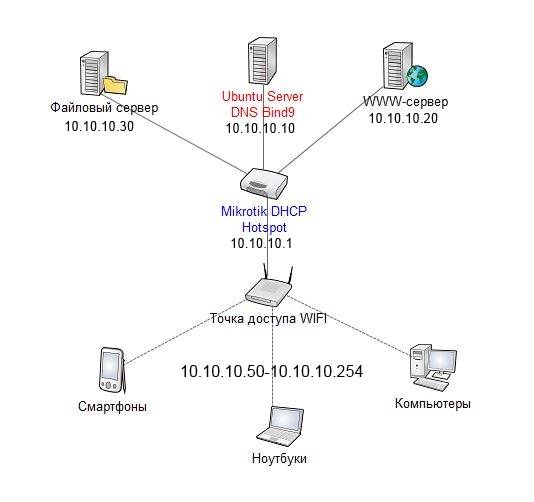
Αυτό σας επιτρέπει να εξοικονομήσετε επισκεψιμότητα χωρίς να επικοινωνήσετε στη συνέχεια με έγκυρους χρήστες. Αλλά μια ανοιχτή συμμετοχή παραμένει έγκυρη για περιορισμένο χρονικό διάστημα. Η περίοδος ισχύος του ορίζεται στο αρχείο ζώνης. Το προεπιλεγμένο ελάχιστο είναι 1 ώρα.
UDP ή TCP
Η υπηρεσία υποστηρίζει πρωτόκολλα UDP και TCP.
Το UDP χρησιμοποιείται για την αποστολή μηνυμάτων παγκόσμια δίκτυα. Το μέγεθος των μηνυμάτων που αποστέλλονται μέσω αυτού του πρωτοκόλλου είναι περιορισμένο. Οι ελλιπείς απαντήσεις περιέχουν την ετικέτα TS. Αυτό σημαίνει ότι το μέγεθος απόκρισης ξεπέρασε τα 512 byte, επομένως τα υπόλοιπα δεν έφτασαν στον υπολογιστή.

Είναι λιγότερο αξιόπιστο επειδή δεν έχει συγκεκριμένο χρονικό όριο για την απάντηση αιτήματος. Ωστόσο, ένα τέτοιο σύστημα είναι κατάλληλο για τη μετάδοση τεράστιων ποσοτήτων πληροφοριών.
Το TCP χρησιμοποιείται για τη μετάδοση τέτοιων δεδομένων επειδή σας επιτρέπει να λαμβάνετε οποιαδήποτε ποσότητα δεδομένων χωρισμένη σε τμήματα συγκεκριμένου μεγέθους.
Αυτό το πρωτόκολλο χρησιμοποιείται επίσης από δευτερεύοντες διακομιστές όταν ζητούν δεδομένα από κεντρικούς υπολογιστές κάθε τρεις ώρες για να μάθουν για ενημερώσεις στο αρχείο διαμόρφωσης δικτύου.
Η υπηρεσία DNS έχει μια πολύπλοκη ιεραρχική δομή. Ωστόσο, το σύστημα διακομιστή παρέχει ευέλικτη και γρήγορη αλληλεπίδραση μεταξύ όλων των χρηστών και συσκευών του Δικτύου.
Για να μάθει τις απαραίτητες πληροφορίες, ο πελάτης στέλνει ένα αίτημα. Η απάντηση περιέχει βασικά δεδομένα για το αντικείμενο ενδιαφέροντος και τον υπολογιστή που εξυπηρετεί τη ζώνη. Για να πραγματοποιηθεί αυτή η ανταλλαγή, χρησιμοποιούνται τα πρωτόκολλα UDP και TCP.
Προτού μάθετε γιατί ο διακομιστής DNS δεν αποκρίνεται ή δεν είναι διαθέσιμος, καθώς και για την επίλυση άλλων προβλημάτων με αυτόν, είναι σημαντικό να λάβετε πληροφορίες για τον ίδιο τον διακομιστή ή να ανανεώσετε τη μνήμη σας, εάν το έχετε αντιμετωπίσει στο παρελθόν. Ο διακομιστής DNS έχει σχεδιαστεί για να παρέχει πληροφορίες, επικοινωνία μεταξύ υπολογιστών στο δίκτυο και άλλες παρόμοιες λειτουργίες. Η ίδια η συντομογραφία DNS σημαίνει Domain Name System, που σημαίνει την ολότητά τους. Για λόγους σαφήνειας, ας δούμε ένα μικρό παράδειγμα.
Μερικές φορές μπορεί να υπάρχουν προβλήματα με τον διακομιστή DNS, αλλά μπορούν να λυθούν εάν ακολουθήσετε όλες τις οδηγίες
Ας φανταστούμε ότι όλοι οι υπολογιστές στο δίκτυο είναι άτομα στα οποία έχει εκχωρηθεί ένας αριθμός κατά τη γέννηση (για έναν υπολογιστή στο δίκτυο αυτή είναι μια διεύθυνση IP). Για ακόμη μεγαλύτερη κατανόηση, θα υποθέσουμε ότι η εν λόγω διεύθυνση ανήκει σε κάποιον ιστότοπο. Έτσι, για να μην μπερδεύονται οι άνθρωποι με τους αριθμούς, δίνουν ο ένας στον άλλο ονόματα. Στην περίπτωσή μας, αυτό θα είναι το όνομα του ιστότοπου, δηλαδή αυτό που πληκτρολογείτε στη γραμμή διευθύνσεων του προγράμματος περιήγησής σας. Αλλά οι άνθρωποι καταλαβαίνουν τα ονόματα, αλλά οι μηχανές χρειάζονται αριθμούς, γι' αυτό υπάρχουν οι διευθύνσεις IP. Έτσι, για να εξασφαλιστεί αυτή η ανταλλαγή μεταξύ αλφαβητικών και ψηφιακών δεδομένων, εφευρέθηκε ένα σύστημα ονομάτων τομέα, το οποίο αποθηκεύει στη μνήμη του την αντιστοιχία των διευθύνσεων IP και των ονομάτων τοποθεσιών. Εάν, για παράδειγμα, αποκτήσετε πρόσβαση στο www.google.ru και ο διακομιστής DNS στον πάροχο Διαδικτύου σας έχει πέσει, τότε δεν θα μεταβείτε στον ιστότοπο, αλλά θα δείτε μια προειδοποίηση σφάλματος. Τώρα, αν καταλάβουμε λίγο την ουσία αυτής της υπηρεσίας, μπορούμε να προχωρήσουμε στην επίλυση του προβλήματος.
Δεν είναι δυνατή η εύρεση της διεύθυνσης
Τι να κάνετε εάν δεν μπορείτε να βρείτε τη διεύθυνση διακομιστή DNS; Αυτό το πρόβλημα είναι επίσης πολύ κοινό, αλλά μπορεί να υπάρχουν πολλοί λόγοι για την εμφάνισή του. Επομένως, θα εξετάσουμε τα πιο δημοφιλή:
- Πρώτα, φροντίστε να ελέγξετε τη λειτουργία του δρομολογητή σας (δηλαδή, μπορεί να υπάρχει πρόβλημα με τη σύνδεση που χρησιμοποιείτε). Μπορείτε να κάνετε επανεκκίνηση Wi-Fi routerή ένα ενσύρματο μόντεμ και, στη συνέχεια, δοκιμάστε να συνδεθείτε ξανά στον ιστότοπο.
- Δεύτερον, μπορεί να αντιμετωπίσετε μια αποτυχία από την πλευρά του παρόχου, τότε θα πρέπει να επικοινωνήσετε απευθείας μαζί τους. Αυτό θα εξοικονομήσει σημαντικά χρόνο και νεύρα.
- Το πρόγραμμα περιήγησης που χρησιμοποιείται για πρόσβαση στο Διαδίκτυο είναι επίσης σημαντικό, γεγονός που μπορεί επίσης να είναι ο λόγος για τον οποίο δεν είναι δυνατή η επίλυση της διεύθυνσης διακομιστή DNS. Δοκιμάστε να χρησιμοποιήσετε διαφορετικό πρόγραμμα ή εφαρμογή.
- Εάν προκύψουν προβλήματα μόνο σε μία από τις συσκευές σας, τότε θα πρέπει οπωσδήποτε να διορθώσετε τις ρυθμίσεις της. Αρχικά, μπορείτε να δοκιμάσετε να ελέγξετε εάν εκτελείται η ίδια η υπηρεσία πελάτη. Εκκινήστε τον Πίνακα Ελέγχου στον υπολογιστή ή τον φορητό υπολογιστή σας. Ανοίξτε το στοιχείο "Διαχείριση", όπου, με τη σειρά του, ξεκινήστε τις "Υπηρεσίες". Στην καρτέλα "Γενικά", ελέγξτε τις ακόλουθες παραμέτρους: ο τύπος εκκίνησης πρέπει να είναι αυτόματος, η κατάσταση "Εκτέλεση". Εάν είναι απενεργοποιημένο, κάντε κλικ στο κουμπί "Εκτέλεση" στο ίδιο παράθυρο.
- Εάν δεν μπορείτε να βρείτε τη διεύθυνση διακομιστή μόνο σε έναν ή δύο ιστότοπους, τότε είναι πιθανό το σφάλμα να βρίσκεται στον ίδιο τον ιστότοπο. Τότε θα αρκεί να περιμένετε λίγο μέχρι να αποκατασταθεί η εργασία. Αξίζει επίσης να το δοκιμάσετε σε πολλές συσκευές. Εάν το πρόβλημα παρουσιαστεί καθόλου, τότε στραφούμε στο δεύτερο σημείο παραπάνω.
- Εάν οι μέθοδοι που περιγράφονται παραπάνω δεν βοηθήσουν, δοκιμάστε να χρησιμοποιήσετε το βοηθητικό πρόγραμμα Microsoft FixI, το οποίο μπορείτε να λάβετε δωρεάν από τον επίσημο ιστότοπο (http://support.microsoft.com/kb/299357/ru). Μπορεί επίσης να βοηθήσει εάν δεν μπορείτε να επιλύσετε τη διεύθυνση DNS του διακομιστή.

Ο διακομιστής DNS δεν αποκρίνεται
Τι πρέπει λοιπόν να κάνετε εάν ο διακομιστής DNS σας δεν ανταποκρίνεται; Τώρα θα λύσουμε αυτό το δυσάρεστο πρόβλημα. Λάβετε υπόψη ότι αυτή η λύση είναι επίσης κατάλληλη εάν δεν είναι δυνατή η επίλυση της διεύθυνσης DNS του διακομιστή. Θα εξετάσουμε αρκετούς τρόπους για την εξάλειψη αυτού του προβλήματος, καθώς, δυστυχώς, δεν υπάρχει ένα ενιαίο «σωσίβιο».
Μετάβαση σε DNS από την Google
- Αρχικά, θα χρειαστεί να διευκρινίσετε την ερώτηση: εκτελείται ο πελάτης DNS στη συσκευή σας (υπολογιστή ή φορητό υπολογιστή); Για να το κάνετε αυτό, γράψτε "Εκτέλεση" στη γραμμή αναζήτησης "Έναρξη" και εκτελέστε το βοηθητικό πρόγραμμα που βρέθηκε. Στο πεδίο του παραθύρου που εμφανίζεται, πληκτρολογήστε services.msc. Τώρα, στη λίστα των υπηρεσιών που εμφανίζεται, βρείτε τον πελάτη που χρειαζόμαστε. Εάν έχει επιλογή αυτόματης εκκίνησης και κατάσταση λειτουργίας, τότε προχωρήστε στο επόμενο σημείο. Διαφορετικά, ορίστε αυτά τα στοιχεία σύμφωνα με τα καθορισμένα κριτήρια.
- Στη συνέχεια, θα χρειαστεί να μεταβείτε σε συστήματα ονομάτων δημόσιου τομέα από τον γίγαντα αναζήτησης Google. Το μόνο πράγμα που πρέπει να προσέξετε είναι ότι όταν εργάζεστε με ορισμένους παρόχους, η ανακατεύθυνση σε μια σελίδα με μια ειδοποίηση σχετικά με το τέλος των χρημάτων στον προσωπικό σας λογαριασμό ενδέχεται να μην λειτουργεί. Αλλά εάν αυτό δεν είναι κρίσιμο πρόβλημα για εσάς και η σωστή λειτουργία του διακομιστή είναι πιο σημαντική για εσάς, τότε θα σας περιγράψουμε πώς να το κάνετε αυτό.
- Εκκινήστε το Κέντρο δικτύου και κοινής χρήσης κοινόχρηστη πρόσβαση» στον πίνακα ελέγχου του υπολογιστή. Ανοίξτε την καρτέλα "Αλλαγή ρυθμίσεων προσαρμογέα", όπου πρέπει να επιλέξετε αυτό από το οποίο λειτουργεί το Διαδίκτυό σας. Εάν έχετε και ενσύρματη και ασύρματη σύνδεση, τότε διαμορφώστε και τους δύο προσαρμογείς για κάθε ενδεχόμενο για να αποφύγετε καταστάσεις σύγκρουσης.
- Κάντε δεξί κλικ πάνω του και στις ιδιότητες επιλέξτε “Internet Protocol Version 4”, όπου θα χρειαστούμε και ιδιότητες.
- Στην καρτέλα "Γενικά", εισαγάγετε τις ακόλουθες παραμέτρους:
- Ο προτιμώμενος διακομιστής DNS θα είναι ο 8.8.8.8
- Η εναλλακτική θα είναι η εξής: 8.8.4.4
- Κάντε κλικ στο OK και κλείστε όλες τις ρυθμίσεις. Ελέγξτε εάν το πρόβλημα έχει επιλυθεί. Συνήθως, στις περισσότερες περιπτώσεις, η εναλλαγή στο DNS της Google βοηθά όταν ο διακομιστής DNS δεν ανταποκρίνεται ή η διεύθυνση DNS του διακομιστή δεν μπορεί να επιλυθεί. Επομένως, ελπίζουμε ότι όλα επιλύθηκαν με επιτυχία και για εσάς.
Επίλυση προβλημάτων για άλλους λόγους
- Προβλήματα δικτύου. Πρέπει να ελέγξετε ότι ο διακομιστής έχει ενεργή επιτρεπόμενη σύνδεση: ελέγξτε τις ρυθμίσεις υλικού του πελάτη, καθώς και τη δυνατότητα σέρβις τους. Βεβαιωθείτε ότι μπορείτε να επικοινωνήσετε με άλλες συσκευές ή μόντεμ που βρίσκονται στο ίδιο δίκτυο με τον διακομιστή DNS. Για να το κάνετε αυτό, μπορείτε εύκολα να χρησιμοποιήσετε την εντολή ping.
- Εάν η προηγούμενη λύση δεν βοήθησε, τότε πρέπει να εκτελέσετε έναν επιπλέον έλεγχο. Χρησιμοποιώντας την εντολή nslookup, ελέγξτε την ικανότητα του διακομιστή σας να ανταποκρίνεται στους ίδιους τους πελάτες εάν ο διακομιστής DNS δεν ανταποκρίνεται.
- Συμβαίνει ότι το πρόγραμμα περιήγησης γράφει ότι δεν μπορεί να βρει τη διεύθυνση. Είναι πιθανό η διεύθυνση IP που σας ενδιαφέρει να χρειάζεται απλώς να προστεθεί στη λίστα των περιορισμένων διεπαφών για τον διακομιστή (διευθύνσεις που επιτρέπονται για σέρβις). Αυτή η λύση θα βοηθήσει τους χρήστες που είχαν μια ρύθμιση στο διακομιστή να περιορίσουν τις διευθύνσεις IP που χρειάζονται απάντηση.
- Φροντίστε να ελέγξετε τον υπολογιστή σας για ιούς ή κακόβουλους κωδικούς χρησιμοποιώντας ένα ειδικό βοηθητικό πρόγραμμα προστασίας από ιούς. Πολύ συχνά, προκύπτουν προβλήματα υπολογιστή ή δικτύου λόγω ιών στον υπολογιστή ή τον φορητό υπολογιστή σας. Επομένως, μην παραλείψετε αυτό το στοιχείο σε καμία περίπτωση και πραγματοποιήστε μια βαθιά σάρωση και, εάν είναι απαραίτητο, καθαρίστε τα μολυσμένα αρχεία.

συμπέρασμα
Αγαπητοί φίλοι, σήμερα μάθαμε πώς να λύνουμε πολλά προβλήματα, δηλαδή, τι πρέπει να κάνουμε εάν: ο διακομιστής DNS δεν ανταποκρίνεται ή δεν είναι διαθέσιμος, δεν μπορείτε να βρείτε τη διεύθυνση διακομιστή DNS ή να μετατρέψετε τη διεύθυνση διακομιστή DNS. Ελπίζουμε ότι μπορέσατε να επιλύσετε αυτό το ζήτημα και δεν σας βασανίζει πλέον με την παρουσία του. Λάβετε υπόψη ότι οι περισσότερες μέθοδοι είναι κατάλληλες σχεδόν σε όλες τις περιπτώσεις, επομένως δοκιμάστε να χρησιμοποιήσετε πρώτα καθολικές λύσεις και μετά συγκεκριμένες λύσεις.
Όταν μιλάτε για την ασφάλεια της σύνδεσής σας στο Διαδίκτυο ή την πρόσβαση σε αποκλεισμένο περιεχόμενο στη γεωγραφική σας περιοχή, πιθανότατα έχετε ακούσει για το DNS. Παρόλο που όλοι οι πάροχοι παρέχουν τον δικό τους προεπιλεγμένο διακομιστή DNS, μπορείτε να χρησιμοποιήσετε έναν εναλλακτικό. Η υπηρεσία DNS χρησιμοποιείται για τον προσδιορισμό των διευθύνσεων IP των ιστότοπων με βάση τον τομέα τους. Όλα είναι πολύ απλά - στην πραγματικότητα, δεν υπάρχουν διευθύνσεις επιστολών στο Διαδίκτυο όπως ένας ιστότοπος· όλες οι επικοινωνίες και τα μηνύματα μεταξύ των υπολογιστών πραγματοποιούνται μέσω διεύθυνσης IP. Για τον προσδιορισμό του κατά όνομα τομέα, χρησιμοποιούνται διακομιστές DNS, οι οποίοι αποθηκεύουν έναν τεράστιο πίνακα αντιστοιχίας μεταξύ ονομάτων τομέα και διευθύνσεων IP.
Η χρήση ενός εναλλακτικού διακομιστή DNS παρέχει πολλά πλεονεκτήματα:
- Όσο πιο κοντά βρίσκεστε στον διακομιστή DNS, τόσο πιο γρήγορη θα είναι η ανάλυση ονόματος.
- Εάν το DNS του παρόχου σας δεν είναι πολύ αξιόπιστο, ένα εναλλακτικό DNS θα βελτιώσει τη σταθερότητα.
- Θα απαλλαγείτε από τους περιορισμούς πρόσβασης στο περιεχόμενο με βάση τη γεωγραφική θέση.
Εάν αυτοί οι λόγοι, ή τουλάχιστον ένας από αυτούς, σας ενδιαφέρουν, ήρθε η ώρα να εγκαταστήσετε έναν διακομιστή DNS στο σύστημά σας. Σε αυτό το άρθρο θα μιλήσουμε για το πώς να ρυθμίσετε έναν διακομιστή DNS στο Linux, πώς να μάθετε την ταχύτητά του και επίσης να δούμε τους καλύτερους διακομιστές DNS. Μπορείτε να επιλέξετε το καλύτερο ανάλογα με τις ανάγκες σας.
Δεδομένου ότι ο ιστότοπός μας εξακολουθεί να αφορά το Linux, ας δούμε πώς να ρυθμίσετε διακομιστές Linux DNS. Οι ρυθμίσεις διακομιστή DNS σε οποιαδήποτε διανομή Linux βρίσκονται στο αρχείο /etc/resolv.conf. Η διεύθυνση διακομιστή DNS καθορίζεται στην ακόλουθη μορφή:
διακομιστής ονομάτων 192.168.137.1
Εδώ 192.168.137.1 είναι η διεύθυνση διακομιστή DNS. Αλλά η ρύθμιση σε αυτό το αρχείο θα λειτουργεί μόνο μέχρι να κάνετε επανεκκίνηση, καθώς αυτό το αρχείο αναδημιουργείται κάθε φορά που εκκινείται το σύστημα.
Εάν χρησιμοποιείτε το NetworkManager, μπορείτε να ρυθμίσετε τις παραμέτρους του διακομιστή DNS εκεί, στις ιδιότητες σύνδεσης. Ανοίξτε τις Ρυθμίσεις δικτυακές συνδέσεις, κάντε κλικ στο μενού περιβάλλοντος ΚΑΙαλλαγήγια την επιθυμητή σύνδεση και, στη συνέχεια, στην καρτέλα IPv4 καθορίστε τον επιθυμητό διακομιστή DNS:
Τώρα οι ρυθμίσεις αποθηκεύονται ακόμα και μετά από επανεκκίνηση.
Μπορείτε να ελέγξετε την ταχύτητα του διακομιστή DNS χρησιμοποιώντας το βοηθητικό πρόγραμμα nslookup. Για παράδειγμα:
time nslookup www.google.com 208.67.222.222
Διακομιστής: 208.67.222.222
Διεύθυνση: 208.67.222.222#53
Μη έγκυρη απάντηση:
Όνομα: www.google.com
Διεύθυνση: 173.194.113.209
Όνομα: www.google.com
Διεύθυνση: 173.194.113.212
Όνομα: www.google.com
Διεύθυνση: 173.194.113.210
Όνομα: www.google.com
Διεύθυνση: 173.194.113.211
Όνομα: www.google.com
Διεύθυνση: 173.194.113.208
πραγματικό 0m0,073s
χρήστη 0m0.012s
sys 0m0.004s
Η πρώτη παράμετρος είναι η διεύθυνση του ιστότοπου που θα μετρήσουμε, η δεύτερη είναι η διεύθυνση διακομιστή DNS. Ομάδα χρόνοςμέτρα χρόνου εκτέλεσης nslookupσε χιλιοστά του δευτερολέπτου. Τώρα ας μεταβούμε απευθείας στη λίστα των "καλών διακομιστών DNS".
Οι καλύτεροι διακομιστές DNS
1. Google Public DNS
Ο πρώτος διακομιστής DNS στη λίστα μας είναι ένας διακομιστής από την Google - Google Public DNS. Λειτουργεί από τον Δεκέμβριο του 2009 και στόχος του είναι να κάνει την διαδικτυακή εμπειρία των χρηστών ταχύτερη, ασφαλέστερη και πιο βολική. Αυτή τη στιγμή είναι η μεγαλύτερη κυβερνητική οντότητα DNS στον κόσμο. Για να χρησιμοποιήσετε το Google Public DNS, χρειάζεται μόνο να χρησιμοποιήσετε τη διεύθυνση IP του διακομιστή DNS 8.8.8.8 ή 8.8.4.4.
Η μετάβαση στο Google Public DNS βελτιώνει την ασφάλεια και βελτιστοποιεί την ταχύτητα, επειδή η Google χρησιμοποιεί στην πραγματικότητα τη δρομολόγηση Anycast για να βρει τον πλησιέστερο διακομιστή. Επιπλέον, είναι ανθεκτικό σε επιθέσεις κρυφής μνήμης DNS καθώς και σε DoS.
2.OpenDNS
Εάν δεν ψάχνετε απλώς για αντικατάσταση του κανονικού DNS, αλλά για μια προηγμένη έκδοση που σας δίνει περισσότερο έλεγχο, δοκιμάστε το OpenDNS. Σύμφωνα με την εταιρεία, θα κάνετε ένα ακόμη βήμα προς την ασφάλεια με την εφαρμογή αυτής της υπηρεσίας. Υπάρχουν δύο επιλογές για το OpenDNS - οικιακή και εταιρική. Η οικιακή έκδοση συνοδεύεται από γονικούς ελέγχους, προστασία από phishing και βελτιωμένη ταχύτητα. Η εταιρική έκδοση του OpenDNS έχει πλήρη λειτουργικότητα για την προστασία του εταιρικού δικτύου. Για οικιακή χρήση, μπορείτε να λάβετε το OpenDNS δωρεάν. Για να διαμορφώσετε διακομιστές Linux DNS, απλώς ορίστε τις ακόλουθες διευθύνσεις DNS: 208.67.222.222 και 208.67.220.220. Το OpenDNS υποστηρίζει επίσης Anycast.
3. DNS.WATCH
Το DNS.WATCH είναι μια μινιμαλιστική υπηρεσία DNS που σας επιτρέπει να έχετε γρήγορη πρόσβασηστο Διαδίκτυο χωρίς λογοκρισία. Επειδή αυτή η υπηρεσία βασίζεται σε αρχές ελευθερίας, μπορείτε να είστε βέβαιοι ότι το αίτημά σας θα φτάσει στο στόχο του και δεν θα χρησιμοποιηθούν ανακατευθύνσεις. Ο διακομιστής είναι γρήγορος και σταθερός. Εάν ζείτε σε μια λογοκριμένη χώρα, αυτή θα είναι μια εξαιρετική λύση. Διακομιστές υπηρεσιών DNS: 82.200.69.80 και 84.200.70.40.
4. Norton ConnectSafe
Το Norton ConnectSafe είναι μια άλλη υπηρεσία DNS που έχει σχεδιαστεί για να βελτιώσει την ασφάλειά σας στο Διαδίκτυο. Θα πρέπει να σημειωθεί ότι το Norton έχει εμπλακεί σε θέματα ασφάλειας πολλών συσκευών εδώ και πολύ καιρό. Έτσι, μπορείτε να είστε σίγουροι για την ποιότητα του Norton ConnectSafe. Η υπηρεσία προσφέρει τρεις διαφορετικές επιλογές προστασίας: προστασία από κακόβουλο λογισμικό, phishing και απάτες, προστασία από πορνογραφία και άλλες απειλές. Κάθε τύπος χρησιμοποιεί διαφορετικές διευθύνσεις IP. Για να προστατευθούν όλοι οικιακό δίκτυοΕίναι αρκετά εύκολο να ρυθμίσετε τις παραμέτρους του δρομολογητή.
5. Επίπεδο 3 DNS
Το Level3 DNS είναι μια εξαιρετική υπηρεσία DNS εάν αναζητάτε έναν αξιόπιστο διακομιστή DNS με εξαιρετική απόδοση. Αν και το Επίπεδο 3 δεν είναι τόσο μεγάλο όσο η Google, έχει μια εντυπωσιακή υποδομή. Μπορείτε να είστε σίγουροι ότι η ταχύτητα θα είναι στο υψηλότερο επίπεδο. Διευθύνσεις IP διακομιστή DNS: 209.244.0.3, 209.244.0.4, 4.2.2.1, 4.2.2.2, 4.2.2.3 και 4.2.2.4.
6. Comodo Secure DNS
Το Comodo Secure DNS είναι μια άλλη υπηρεσία που συνδυάζει ταχύτητα, αξιοπιστία και ασφάλεια. Το Comodo χρησιμοποιεί ένα τεράστιο δίκτυο που περιλαμβάνει μεγάλο αριθμό διακομιστών DNS. Η ταχύτητα θα βελτιστοποιηθεί επιλέγοντας έναν διακομιστή με βάση την τοποθεσία σας. Επιπλέον, η Comodo φροντίζει για την ασφάλεια παρέχοντας μια λίστα με επικίνδυνους ιστότοπους και η υπηρεσία DNS θα φροντίσει να μην επισκεφτείτε κανέναν από αυτούς. Διευθύνσεις IP του Comodo Secure DNS: 8.26.56.26 και 8.20.247.20.
7.OpenNIC DNS
Αν και το OpenNIC DNS είναι τελευταίο στη λίστα, είναι μια εξαιρετική λύση εάν θέλετε δωρεάν πρόσβαση στο Διαδίκτυο χωρίς κυβερνητική λογοκρισία. Το OpenNIC DNS έχει μια πολύ μεγάλη υποδομή δικτύου και επομένως πιθανότατα θα βρει έναν διακομιστή DNS που βρίσκεται κοντά στη φυσική σας τοποθεσία. Απλώς επιλέξτε τον επιθυμητό διακομιστή από τη λίστα.
συμπεράσματα
Όπως μπορείτε να δείτε, ορισμένοι από αυτούς τους διακομιστές παρέχουν κανονικό DNS, παρακάμπτοντας τους περιορισμούς του ISP, ενώ άλλοι έχουν Επιπρόσθετα χαρακτηριστικά- προστασία από επιθέσεις, phishing και επικίνδυνα προγράμματα. Όλοι τους είναι οι καλύτεροι διακομιστές DNS και μπορείτε να επιλέξετε έναν από αυτούς ανάλογα με τις ανάγκες σας.





